Los juegos tipo puzzle suelen estar entre los favoritos de los usuarios, que los prefieren por sobre otros clásicos. Tanto es así que la propia Microsoft decidió incorporar a su sistema operativo una propuesta llamada Jigsaw, considerada una de las mejores entre las originales de los de Redmond. En general este juego responde perfectamente, pero lo ideal es saber los pasos cuando Jigsaw no funciona en tu PC con Windows 11.
Es que si los rompecabezas de Microsoft no responden no podrás entretenerte con ellos y deberás buscar otras diversiones tanto nativas como ajenas a Windows. Recientemente, muchos usuarios han estado informando que Jigsaw no responde como debe hacerlo. Esto nos obliga a analizar algunas posibles soluciones para el problema.
Borra la caché de Microsoft Store
En estos casos, debes comenzar borrando la caché de Microsoft Store. Sí, la propia tienda de Microsoft puede tener archivos dañados o corruptos que impidan su correcta ejecución. Lo mejor es cerciorarnos de que eso no pase:
- Pulsa Win + R para abrir Ejecutar
- Escribe wsreset.exe y presiona Enter
- Espera a que el comando elimine la caché y vuelve a lanzar el juego
Si el problema se debía a la caché de la tienda de Microsoft, deberías poder lanzar el juego como lo hacías antes.
Repara o restablece Microsoft Jigsaw
Reparar o restablecer Jigsaw sería el segundo paso, y nada más hace falta restablecer su configuración a los valores predeterminados del juego. Si nunca lo has intentado no te preocupes, porque te dejamos el tutorial con los detalles:
- Pulsa Win + I para abrir la Configuración
- Presiona Aplicaciones, Aplicaciones instaladas
- Haz click en los tres puntos de Jigsaw y selecciona Opciones avanzadas
- Desplázate hacia abajo y haz click en Reparar. Si no ayuda, repite los pasos pero haz click en Restablecer
Éste es un tutorial 2 en 1 que podría colaborar con la solución recién cuando restablezcas. Inténtalo.
Crea una cuenta local con privilegios de administrador
Como cabe la posibilidad de que los problemas sean de permisos, deberías ejecutar como administrador el juego. Esto supone algunas ventajas, como que los conflictos de permisos se reducen al mínimo y no suele molestar.
- Pulsa Win + I para abrir la Configuración
- Navega a Cuentas, Otros usuarios y presiona en Agregar cuenta
- En la siguiente pestaña, selecciona No tengo la información de inicio… Agregar un usuario sin una cuenta de…
- Se abrirá la pestaña Crear un usuario para este PC. Escribe el nombre de usuario y la contraseña del mismo, seleccionando la pregunta de seguridad y las respuestas en caso de que haya olvidado la contraseña
- Una vez que hagas click en Siguiente, ingresa las credenciales de la cuenta local
- La cuenta local se creará nuevamente
- Navega hasta Cuentas, Otros usuarios, y expande la recién creada
- Pulsa Cambiar tipo de cuenta junto a Opciones de cuenta, selecciona Administrador y presiona Aceptar
- Finalmente, inicia sesión con la cuenta que acabas de crear y prueba a ver si Jigsaw funciona ahora
Reinstala el juego
Si nada de lo anterior ha dado el resultado que esperabas, no queda más salida que desinstalar y reinstalar el juego. Casi siempre, los usuarios que experimentan este inconveniente acaban solucionándolo con una reinstalación.
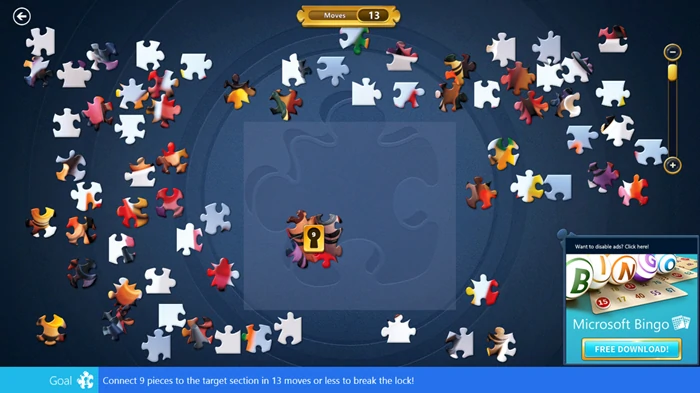
Otras preguntas frecuentes
¿Por qué no se abre el rompecabezas?
Por lo general, Microsoft Jigsaw no se abre debido a ciertos archivos del juego dañados o corruptos. Tampoco es raro que falle si la cuenta del usuario tiene fallos o errores. Y no hay que descartar controladores de gráficos obsoletos o incompatibles con este juego. Por eso es clave ir analizando cada una de las causas y sus posibles soluciones.
¿Cómo actualizo el rompecabezas?
Para actualizar Jigsaw, todo lo que tienes que hacer es abrir la aplicación Microsoft Store e ir hasta la Biblioteca. Dentro de ella, haz click en Obtener actualizaciones. Si hay una actualización pata Jigsaw, aparecerá en pantalla. Inmediatamente haz click en Actualizar junto al nombre de este juego y espera a que se actualice a la última versión.
¿Has podido solucionar el problema de que Jigsaw no funciona en Windows 11? ¿Cómo lo has hecho?


¿Tienes alguna pregunta o problema relacionado con el tema del artículo? Queremos ayudarte.
Deja un comentario con tu problema o pregunta. Leemos y respondemos todos los comentarios, aunque a veces podamos tardar un poco debido al volumen que recibimos. Además, si tu consulta inspira la escritura de un artículo, te notificaremos por email cuando lo publiquemos.
*Moderamos los comentarios para evitar spam.
¡Gracias por enriquecer nuestra comunidad con tu participación!